游戏开始!了解如何将游戏回放保存为 MP4
从令人瞠目结舌的时刻到关键的胜利,您如何才能留住这些激动人心的体验?使用游戏重播文件!无论您是想与朋友分享这些胜利,还是与您的频道分享,将重播保存为 MP4 都是您的最佳选择!因此,今天的帖子将介绍将游戏重播保存为 MP4 视频的简单步骤,以便在任何平台上轻松分享和欣赏它们。立即开始并展示您的游戏冒险经历!
您可以将游戏重播保存为 MP4 视频以供分享吗?
玩过一场激动人心的游戏后,也许你想保存这些时刻,以便与朋友分享或稍后回顾。这就是游戏重播的作用所在。在学习如何将这些重播保存为 MP4 之前,请先了解有关游戏重播的重要细节。
什么是游戏重播?
游戏回放能够记录游戏体验,捕捉所有屏幕动作、角色动作以及所有决策。但请注意,这些是回放文件,其中包含游戏引擎用于重建游戏玩法的数据,而不是可以轻松在任何平台上共享的传统视频。
当您玩具有此功能的游戏时,您可以确保所有相关数据(包括动作、位置和事件)都被捕获,让您可以再次观看。即便如此,这种方法也意味着您只能在游戏应用程序内查看游戏重播,而不能将重播直接转换为 MP4 格式以进行保存、轻松共享或编辑。
什么是游戏重播?
不是。原因是 MP4 是一种保存实际镜头的视频格式;同时,游戏重播不是视频文件;相反,它们是游戏重现游戏玩法的指令。因此,如果您希望轻松地将这些游戏镜头保存为 MP4,为什么不在游戏过程中录制呢?
以 MP4 格式录制高质量游戏重播的最佳方式
如您所知,游戏重播不能直接保存为 MP4,因此录制并保存为 MP4 是您的答案!完成此任务最可靠、最有效的工具之一是 AnyRec Screen Recorder。使用这款功能强大的软件,您可以毫不费力地录制任何游戏,不会出现任何延迟或卡顿,保证所有史诗般激动人心的时刻都以高清格式捕捉。无论您身处快节奏的动作世界还是开放世界,您的录制都将看起来很棒。除此之外,您还可以打开网络摄像头并将其用作覆盖层,以便在录制屏幕时捕捉您的反应。无需寻找如何将重播文件转换为 MP4 的方法,现在就录制您的游戏并使用 AnyRec 屏幕录像机将其保存为 MP4 视频!

以清晰的分辨率捕捉您的游戏过程,无任何延迟和卡顿。
允许您通过调整关键设置来定制录音体验。
在最终确定之前,请先预览录制的游戏过程以进行编辑。
同时捕获系统声音、麦克风和网络摄像头,不会造成质量损失。
步骤1。启动前准备好游戏窗口 AnyRec Screen Recorder。现在,选择“游戏记录器”按钮来捕捉游戏重播或实时体验。

接下来,从“选择游戏”按钮中选择游戏源,并确保你选择了正确的游戏窗口,例如 录制 Fortnite 重播.

第2步。稍后,如果您想要更改帧速率和质量并将格式设置为 MP4,请单击“设置”按钮;完成后单击“确定”按钮。此外,根据需要切换“网络摄像头”和“麦克风”按钮,以便在游戏过程中录制它们。

第 3 步。单击“录制”按钮开始录制游戏。捕捉游戏过程后,单击“停止”按钮自动进入预览窗口。现在,您已将保存的重播保存为 MP4!

使用 OBS 捕捉游戏重播并保存为 MP4
还想用其他方法将游戏回放录制为 MP4 吗?OBS Studio 就是您的不二之选!该程序是一款功能强大的免费工具,可以捕捉高质量的游戏画面。凭借其强大的功能, OBS 是游戏玩家和内容创作者的首选,因此要了解它的工作原理,这里有一个分步指南来捕捉您的游戏过程并将其保存为 MP4。
步骤1。在电脑上启动 OBS。在主屏幕上,单击“添加”按钮,然后单击“来源”部分中的“游戏捕获”。新窗口弹出后,单击“确定”按钮。
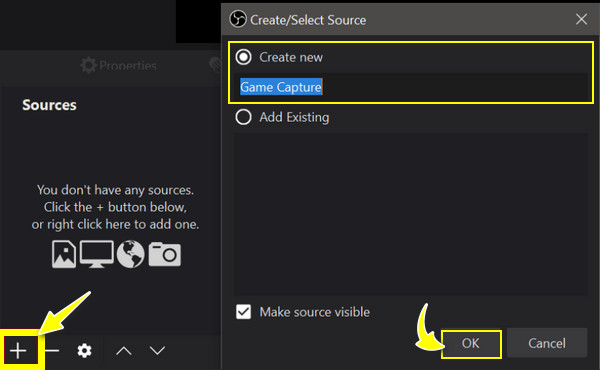
第2步。然后,根据需要在提示窗口中设置“模式”。您可以选择“捕获任何全屏应用程序”或“捕获特定窗口”。决定后,单击“确定”按钮。
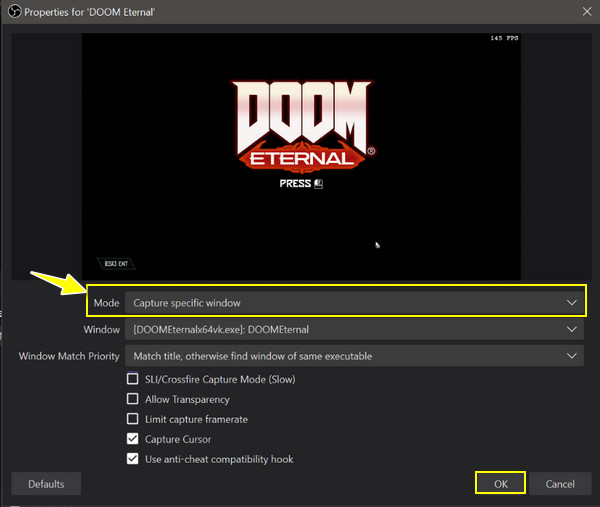
第 3 步。返回主屏幕,从“音频混音器”选项卡调整音频源以 使用OBS录制游戏音频;一个用于“桌面音频”,另一个用于“麦克风/辅助”。之后,单击“开始录制”按钮。
步骤4。完成后,单击“停止录制”按钮,然后 MP4 文件将保存到您计算机的“视频”文件夹或您在设置中设置的输出路径。
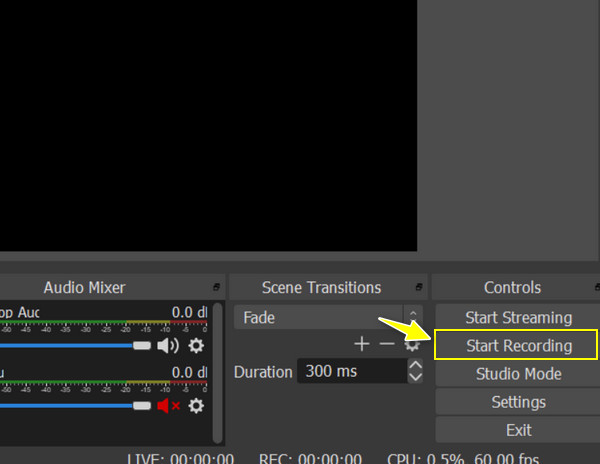
结论
简而言之,您无法直接将重播保存为 MP4,因为它不是实际的视频片段,与 MP4 不同。尽管如此,您今天已经了解了如何在任何设备上轻松享受这些游戏重播文件并与朋友分享。一种有效的做法是录制游戏会话,然后将其保存为 MP4 视频文件,您可以使用 AnyRec Screen Recorder。借助录制模式、编辑功能、注释工具和可自定义的设置,无论您的技术水平如何,您都可以录制精彩的游戏体验。立即尝试并将这些游戏重播转换为 MP4!
